Hinweis:
Für diesen Workflow benötigen Sie die folgenden Konto- und Lizenztypen:
- Microsoft-Lizenz: Sie benötigen eine Microsoft 365-Lizenz, um diesen Workflow zu verwenden.
- ArcGIS-Kontotyp: Standardbenutzer können einige der Funktionen dieses Workflows ausführen. Sie müssen sich anmelden, um Einstellungen, für die ein Konto erforderlich ist, anzuzeigen.
Sie können die Profil- und Kontoeinstellungen in ArcGIS for Microsoft 365 anzeigen.
Weitere Informationen zu ArcGIS for Microsoft 365-Komponenten finden Sie unter Erste Schritte mit ArcGIS for Microsoft 365.
Zum Anzeigen der Profil- und Kontoeinstellungen führen Sie die folgenden Schritte aus:
- Um Details zu dem Konto anzuzeigen, mit dem Sie auf ArcGIS for Microsoft 365 zugreifen, klicken Sie in den Kartenwerkzeugen auf die Schaltfläche Einstellungen
 .
.Der Bereich Profil wird angezeigt.
- Zum Anzeigen der Benutzereinstellungen klicken Sie im Bereich Profil auf die Registerkarte Einstellungen.
Der Bereich Einstellungen wird geöffnet.
Optionen
Die unten beschriebenen Optionen sind in den Bereichen Einstellungen und Profil verfügbar.
Anmelden
Sie können sich im Bereich Profil bei Ihrem ArcGIS-Konto an- und abmelden.
Verbindung zurücksetzen
Möglicherweise müssen Sie eine Verbindung zurücksetzen, um die Inhalte einer Karte zu entfernen oder zwischen ArcGIS-Organisationsverbindungen zu wechseln. Wenn Sie auf Verbindung zurücksetzen klicken, löscht das Webpart alle Layer aus der Karte, gibt die Grundkarte der Standardkarte zurück, löscht die gesamte Auswahl und die Analyse-Layer, setzt die Einstellungen im Bereich Freigeben auf die Standardeinstellungen zurück und leitet Sie zur Anmeldeseite zurück, auf der Sie sich bei einer anderen Verbindung anmelden können.
Gehen Sie wie folgt vor, um die Karte und die Verbindung zurückzusetzen:
- Klicken Sie im Bereich Profil unter der aktiven Verbindung auf Verbindung zurücksetzen.
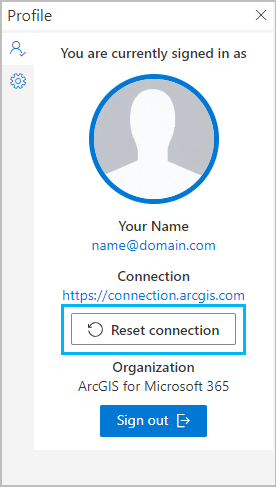
Eine Bestätigungsmeldung wird angezeigt.
- Klicken Sie auf Zurücksetzen.
Das Dropdown-Menü ArcGIS-Verbindung auswählen wird angezeigt, und Sie werden aufgefordert, eine Verbindung auszuwählen und sich wieder anzumelden.
Hilfe
Im Bereich Einstellungen ist ein Link zur ArcGIS for Microsoft 365-Hilfe verfügbar.
Feedback
Im Bereich Einstellungen ist ein Link zur ArcGIS for Microsoft 365-Seite in der Esri Community verfügbar. In der Esri Community können Sie nach Antworten auf allgemeine Fragen zu ArcGIS for Microsoft 365 suchen, Hilfe von Benutzern und Entwicklern erhalten und Feedback geben, um zur Verbesserung des Produkts beizutragen.
Attribuierung
Jede Karte enthält eine Grundkarte und möglicherweise verschiedene Daten-Layer und Referenz-Layer, die von Ihrer Organisation, durch geographische Richtlinien oder die Community hinzugefügt wurden, sowie öffentliche Inhalte, die von der GIS-Community (beispielsweise von Esri, von Kommunalverwaltungen und von Behörden in aller Welt) veröffentlicht wurden. Im Abschnitt Attribuierung im Bereich Einstellungen werden die Quelle oder die Autoren der zurzeit in der aktiven Karte enthaltenen Inhalte genannt.
Programm zur Verbesserung der Benutzerfreundlichkeit von Esri
Das Esri Programm zur Verbesserung der Benutzerfreundlichkeit (EUEI) beruht auf einer freiwilligen Vereinbarung zwischen Ihnen und Esri und ermöglicht Esri das Sammeln von anonymen Daten zu ArcGIS for Microsoft 365. Sie können die EUEI-Berechtigungen im Bereich Einstellungen verwalten. Aktivieren Sie die Umschaltfläche Nutzungsdaten an Esri senden, um das gelegentliche Sammeln von anonymen Nutzungsdaten zuzulassen. Diese Einstellung ist standardmäßig deaktiviert.